
Мало що засмучує більше, ніж повільний комп’ютер.
Ви включаєте комп’ютер і чекаєте, поки завантажиться операційна система.
Ви вчора без проблем користувалися комп’ютером, а тепер він раптом повільно працює?
Цей досвід, хоча й не рідкість, є ознакою того, що щось не так, і зазвичай виникає з певних причин.
Ось 10 найпоширеніших.
Чому мій комп’ютер раптом став таким повільним? (10 потенційних причин)
1. Ваш комп’ютер може мати вірус
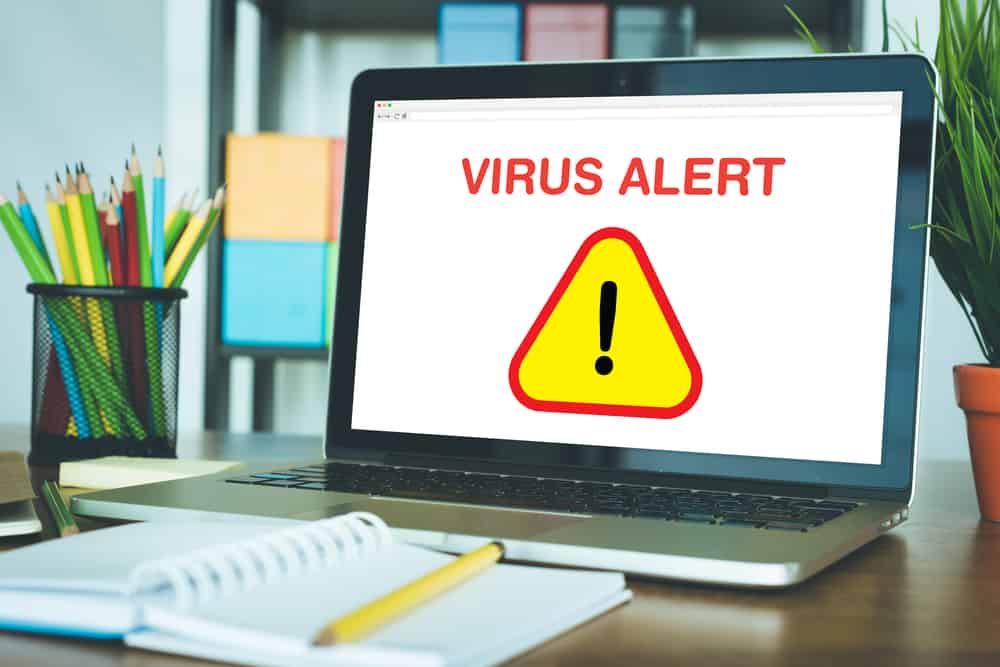
Віруси бувають різних видів, але багато з них можуть призвести до повзання комп’ютера.
Деякі форми зловмисного програмного забезпечення (небажаного шкідливого програмного забезпечення) намагаються залишатися непоміченими та використовувати якомога менше системних ресурсів.
Інші зроблять ваш комп’ютер непридатним для використання, доки вірус не буде повністю видалено.
Однак навіть найделікатніші віруси залишають певний слід на продуктивності.
Деякі яскраві ознаки зловмисного програмного забезпечення – це часті незрозумілі спливаючі вікна, переспрямування браузера під час перегляду веб-сторінок і зміни в налаштуваннях системи, які ви не робили.
Якщо ваш комп’ютер раптово починає працювати повільно, і ви підозрюєте, що причиною може бути вірус, відкрийте монітор продуктивності, щоб побачити, що споживає стільки системних ресурсів.
Щоб потрапити туди, запустіть диспетчер завдань, натиснувши shift + ctrl + esc на клавіатурі, а потім клацніть на «Виконання» вкладка.
Зазвичай (але не завжди) недостатня кількість пам’яті або повільні диски є основними вузькими місцями, коли йдеться про продуктивність вашого ПК, тому спочатку перевірте це.
Монітор продуктивності надасть вам швидкий погляд на те, яке обладнання спричиняє проблеми, але ви можете надати ще більш детальну інформацію в моніторі ресурсів.
Щоб відкрити програму, натисніть «Монітор відкритих ресурсів» у нижній частині «Виконання» вкладка.
У Resource Monitor ви можете отримати детальнішу інформацію про те, які процеси, серед іншого, споживають усю вашу оперативну пам’ять, центральний процесор і диск.
Якщо ви бачите, що певний процес використовує велику кількість ресурсів, можливо, ви знайшли винуватця.
Якщо ви не впізнаєте його, швидкий пошук у Google за назвою процесу має визначити, чи є програмне забезпечення законним.
Якщо ви підозрюєте, що у вас вірус, скористайтеся хорошим антивірусним програмним забезпеченням і проскануйте комп’ютер на наявність небажаного програмного забезпечення.
Після сканування ми також рекомендуємо використовувати Malwarebytes, оскільки він чудово доповнює антивірусне програмне забезпечення для пошуку та видалення шкідливих програм.
Деякі з найнеприємніших вірусів вимагають повного форматування та перевстановлення операційної системи, тому будьте готові до такої можливості.
2. Мало місця на диску

Скільки у вас вільного місця на диску?
Якщо ваш жорсткий диск заповнений або майже заповнений, ви можете помітити, що ваш комп’ютер працює повільно на додаток до інших нестабільних дій, зокрема зависання або збої.
Заповнений жорсткий диск може спричинити проблеми з операційною системою з кількох причин.
По-перше, ОС використовує шматок місця на жорсткому диску для віртуальної оперативної пам’яті, відомої як файл підкачки або файл сторінки.
Щоб звільнити пам’ять для більш негайного використання, ОС тимчасово вивантажить вміст RAM на жорсткий диск, щоб отримати його та перезавантажити в пам’ять у разі потреби.
Ваш комп’ютер може зарезервувати місце на жорсткому диску для цієї мети, але файл підкачки збільшується або зменшується залежно від того, скільки потрібно.
Якщо недостатньо місця обмежує розмір файлу підкачки, ваш комп’ютер не зможе використовувати оперативну пам’ять найефективнішим способом.
Крім того, повний жорсткий диск є менш ефективним.
Індексація та посилання на файли займає більше часу, а жорсткий диск також може стати більш фрагментованим, оскільки на ньому недостатньо вільного місця для переміщення існуючих файлів.
З поширеністю твердотільних накопичувачів це менш проблема, але кожна втрачена мілісекунда може додатися.
Якщо на вашому комп’ютері мало пам’яті, попрацюйте над видаленням або розвантаженням непотрібних файлів.
Переконайтеся, що ви очистили кошик і папку завантажень, оскільки вони можуть бути сховищами для великої кількості даних, якщо ви їх регулярно не очищаєте.
Якщо ви видалили всі очевидні файли, але все ще перевищили ліміт пам’яті, ви можете спробувати вбудований інструмент Windows 11 під назвою Storage Sense.
За допомогою цього інструменту ви можете очистити тимчасові файли та інші каталоги.
Інший інструмент, який нам подобається, називається CCleaner від Piriform.
3. Пошкоджена операційна система

Пошкоджена операційна система може спричинити повільну роботу ПК без попередження.
Що призводить до пошкодження ОС?
Ціла низка причин, як-от погані оновлення та неправильні драйвери, можуть призвести до пошкодження ОС, але одним із найпоширеніших джерел проблеми є неправильне завершення роботи.
Якщо ви примусово вимкнете комп’ютер під час доступу до системних файлів, у вас високий ризик проблем з операційною системою.
Зламані ОС часто проявляються у сумнозвісному синьому екрані смерті (для Windows), але можливі й інші проблеми.
Ваш комп’ютер може довго завантажуватися або може взагалі не завантажуватися.
Навіть якщо комп’ютер завантажується належним чином, можуть виникнути основні проблеми, які не виникнуть, доки ви не спробуєте отримати доступ до певних програм або виконати певне завдання.
Якщо ви підозрюєте, що це може бути так, є кілька речей, які ви можете спробувати.
Спочатку відкрийте командний рядок у Windows.
Натисніть кнопку «Пуск» і почніть вводити текст у полі пошуку “командний рядок” доки програма не з’явиться в результатах пошуку.
Клацніть програму правою кнопкою миші та виберіть“Запустити від імені адміністратора.”
Коли відкриється підказка, введіть таку команду, а потім натисніть «Введіть» ключ:
DISM.exe /Online /Cleanup-image /Restorehealth
DISM розшифровується як Deployment Image Servicing and Management, а також «онлайн» комутатор використовує файли з Windows Update для завантаження необхідних файлів для виправлення пошкоджених файлів.
Після виконання першої команди ми використаємо засіб перевірки системних файлів (SFC) для пошуку й усунення пошкоджень:
sfc /scannow
Будьте терплячі, оскільки ці дві команди можуть зайняти деякий час, особливо якщо ваша система вже працює повільно.
4. Ваш жорсткий диск виходить з ладу

Однією з найпоширеніших причин повільної роботи ПК є несправність жорсткого диска.
Це особливо вірно, якщо ваш основний жорсткий диск механічний, але навіть твердотільні накопичувачі з часом виходять з ладу.
Іноді поганий жорсткий диск важко діагностувати, оскільки проблеми можуть бути періодичними або спорадичними, особливо якщо вийшли з ладу лише певні сектори, а решта диска неушкоджена.
Я бачив, як деякі системи завантажувалися та запускалися, як очікувалося, лише щоб натрапити на цегляну стіну, коли ОС звертається до певної служби або dll у пошкодженому секторі.
Одним із способів перевірити наявність помилок є утиліта перевірки диска з влучною назвою.
Знову відкрийте командний рядок і введіть таку команду:
chkdsk c: /r
Якщо Windows інстальовано на іншому тому, замініть “c” з літерою, призначеною вашому розділу Windows.
Оскільки диск наразі використовується ОС, командний рядок запитає, чи хочете ви запустити перевірку диска під час наступного завантаження.
Тип “у” і натисніть enter, а потім перезавантажте комп’ютер.
Залежно від розміру вашого жорсткого диска цей процес може зайняти деякий час, тож запасіться терпінням.
Перемикач /r вказує спробу перевірки диска «ремонт» помилки, але зазвичай це полягає у виявленні пошкоджених секторів, їх видаленні, щоб вони не використовувалися знову, і (якщо можливо) переміщенні існуючих даних у хороші сектори диска.
Ще один спосіб перевірити накопичувач на наявність помилок — за допомогою діагностичних засобів.
Багато виробників ПК включають вбудовані діалогові вікна, доступ до яких можна отримати перед завантаженням, натиснувши гарячу клавішу на клавіатурі.
Крім того, ви можете використовувати утиліти сторонніх виробників, які працюють як в операційній системі, так і поза нею.
Якщо діагностика повідомляє про проблеми з приводом, створіть резервну копію даних і замініть диск якомога швидше.
5. Запущено забагато фонових служб

Ви помічаєте, що кілька програм запускаються, коли ви входите до свого комп’ютера?
Якщо так, можливо, у вас запущено забагато фонових процесів і служб.
Зазвичай ці програми мають мінімальний вплив на вашу ОС, але з часом вони можуть збільшитися, коли ви встановлюєте більше програм.
Оскільки наслідки цього явища є накопичувальними, якщо ваш комп’ютер раптово повільний, цілком можливо, що одна програма спричиняє повільну роботу комп’ютера.
Винуватцем може бути програма, яка вимагає особливо ресурсів, або погано написана.
Якщо ви підозрюєте, що це може бути причиною вашої раптової повільності, подивіться, які програми ви нещодавно встановили.
Видаляйте їх по черзі, починаючи з останнього, і перевіряйте після кожного встановлення, щоб перевірити, чи повертається ваш комп’ютер до нормальної швидкості.
Якщо вам потрібні ці програми, найкраще переконатися, що вони не запускаються автоматично під час запуску.
Це гарантує, що програмне забезпечення працює лише тоді, коли вам потрібно його використовувати, тому воно не споживає ресурси у фоновому режимі.
Щоб перевірити програми запуску, ми перейдемо до диспетчера завдань, як і раніше, але цього разу натисніть на “Стартап” вкладка.
Натисніть на «Статус» заголовок стовпця, щоб відсортувати програми за тим, чи запускаються вони автоматично під час першого входу.
Вивчіть будь-які налаштовані «Ввімкнено» і вимкніть усі, які вам не потрібні для автоматичного запуску.
6. Перегрів

Комп’ютери виділяють досить багато тепла.
Середній процесор працює при температурі від 100°F до 150°F (38°C до 66°C), а інші компоненти, як-от графічні процесори (GPU), лише посилюють проблему.
Тому, якщо ваш комп’ютер не відводить тепло належним чином — активно чи пасивно — ваш комп’ютер може сповільнюватися.
Деякі складні чіпсети можуть наказувати компонентам сповільнюватися в ситуаціях перегріву, щоб уникнути пошкодження компонентів.
Якщо це відбувається на вашому комп’ютері, ви точно помітите низьку продуктивність.
Оскільки центральний процесор зазвичай є найгарячішим компонентом, ми можемо подивитися на температуру процесора, щоб отримати гідне уявлення про загальну температуру всередині комп’ютера.
Один із чудових способів відстежувати температуру процесора – це використовувати безкоштовний інструмент HWMonitor від CPUID.
Завантажте та встановіть програмне забезпечення, потім запустіть програму та знайдіть свій процесор.
Натисніть на знак плюса, щоб розгорнути інформацію, і ви побачите розділ із температурами.
Температура вище 150°F може свідчити про проблеми, і ви ніколи не бажаєте бачити ЦП вище 200°F.
Раптова поява високих температур може свідчити про несправність вентилятора, про те, що ваші вентиляційні отвори заблоковані або засмічені, або, можливо, недостатня кількість термопасти між процесором і його радіатором.
Найкраще для вирішення проблеми — використати балончик зі стисненим повітрям, щоб видути пил і ворсинки з системи.
Якщо ви все ще відчуваєте високу температуру процесора, перевірте свої вентилятори.
Безкоштовна утиліта Speed Fan допоможе вам відстежувати швидкість вентилятора, і вам також слід запустити діагностику, якщо вона є на вашому ПК, щоб переконатися, що вентилятори працюють належним чином.
7. Інші проблеми з обладнанням

Крім проблем з жорстким диском, інші типи апаратних збоїв можуть призвести до млявої роботи комп’ютера.
Це особливо актуально, якщо є проблеми з оперативною пам’яттю, процесором, графічним процесором або материнською платою.
З оперативною пам’яттю один або кілька флешок можуть бути несправними, що спричиняє проблеми, коли комп’ютер намагається звернутись до цих секторів.
Окрім низької продуктивності, у вас можуть виникнути сині екрани, завершення роботи або раптові перезавантаження.
Іноді ви отримаєте деякі ознаки проблеми, але не завжди.
Хорошою діагностикою для перевірки пам’яті є Memtest86.
Але нехай вас не вводить в оману назва.
Окрім архітектури x86, програмне забезпечення також може працювати з мікросхемами ARM.
Завантажте програмне забезпечення та розпакуйте файли zip.
Усередині ви побачите виконуваний файл, який можна використовувати для створення завантажувального USB-накопичувача.
Щоб утиліта мала повний доступ до пам’яті, вам потрібно буде завантажити комп’ютер із цього диска.
Проблеми з материнською платою важче відстежити, оскільки вони можуть проявлятися подібно до проблем ОС.
Спробуйте перевстановити ОС і подивіться, чи проблема не повториться.
Якщо у вас є дискретний графічний процесор, ви можете спробувати видалити його з комп’ютера, якщо це можливо, щоб перевірити, чи проблема зникла.
8. Проблеми з мережею

Ваш комп’ютер працює повільно лише тоді, коли ви намагаєтесь зробити щось онлайн?
Проблема може бути у вашому підключенні до мережі.
Через повільне з’єднання Ethernet або Wi-Fi може здаватися, що весь ваш комп’ютер працює мляво, оскільки майже все, що ми робимо на комп’ютері сьогодні, залежить від посилання на Інтернет.
Щоб перевірити, спробуйте запустити якесь програмне забезпечення на своєму комп’ютері, яке не залежить від Інтернету — щось на зразок музичного плеєра, що використовує mp3-файли, збережені на вашому жорсткому диску, перегляд і редагування фотографій або просто використання текстового процесора для створення документа.
Ваш комп’ютер все ще працює повільно?
Якщо ні, можливо, у вашому мережевому з’єднанні проблема.
Якщо так, важливо визначити, чи є проблема внутрішньою чи зовнішньою для вашого комп’ютера.
Якщо можливо, змініть мережу або перемістіть комп’ютер в інше місце, щоб перевірити, чи покращилося підключення до мережі.
Ви можете відвідати speedtest.net, щоб перевірити підключення до Інтернету до та після цієї зміни.
Швидкість завантаження нижче 25 Мбіт/с, швидше за все, буде повільною.
Якщо проблема у вашій мережі, зверніться по допомогу до свого постачальника послуг Інтернету або адміністратора мережі.
Якщо здається, що проблема є внутрішньою для вашого ПК, найімовірніше, причиною є застарілий, відсутній або пошкоджений драйвер.
Відвідайте веб-сайт виробника, щоб знайти та завантажити найновіші мережеві драйвери.
(Можливо, вам доведеться зробити це з іншого комп’ютера, якщо ваше з’єднання особливо роз’єднане.)
Варто також зазначити, що ваш Інтернет-браузер може бути винуватцем, навіть якщо ваша мережа та драйвери справні.
Щоб перевірити, спробуйте інший браузер.
Якщо ви покладаєтеся на Edge, завантажте Chrome.
Якщо ви використовуєте Chrome, спробуйте Firefox.
Якщо проблема полягає у веб-переглядачі, можливо, у вас є помилкове розширення або плагін, який спричиняє збій.
9. Застарілі або пошкоджені драйвери

На додаток до поганих мережевих драйверів, несправні або відсутні драйвери для будь-яких апаратних елементів можуть спричинити повільну роботу комп’ютера.
Найімовірнішими винуватцями є чіпсет, жорсткий диск і контролери жорсткого диска, а також драйвери відеокарти.
Якщо ви підозрюєте проблему з драйвером, спочатку зверніться до диспетчера пристроїв.
Відкрийте діалогове вікно запуску, утримуючи клавішу Windows і натиснувши «R» ключ.
Потім введіть devmgmt.msc і натисніть«Введіть».
У диспетчері пристроїв знайдіть пристрої зі знаком оклику біля них.
Піктограма вказує на відсутність або несправність драйвера.
Навіть якщо у вас немає знаків оклику, у вас все одно може виникнути проблема з драйвером, оскільки Windows, можливо, інсталювала базову форму драйвера, але належний драйвер не встановлено.
Найкращий спосіб отримати драйвери – безпосередньо від виробника вашого ПК.
Відвідайте веб-сайт служби підтримки компанії та знайдіть завантаження для свого номера моделі.
Якщо ви створили свій ПК самостійно, спробуйте звузити коло компонентів, які потребують оновлення драйвера, і відвідайте веб-сайт виробника компонентів.
Якщо ви не впевнені, з яким пристроєм виникла проблема, почніть із чіпсета (материнської плати), а потім перегляньте решту пристроїв.
10. Антивірусне сканування
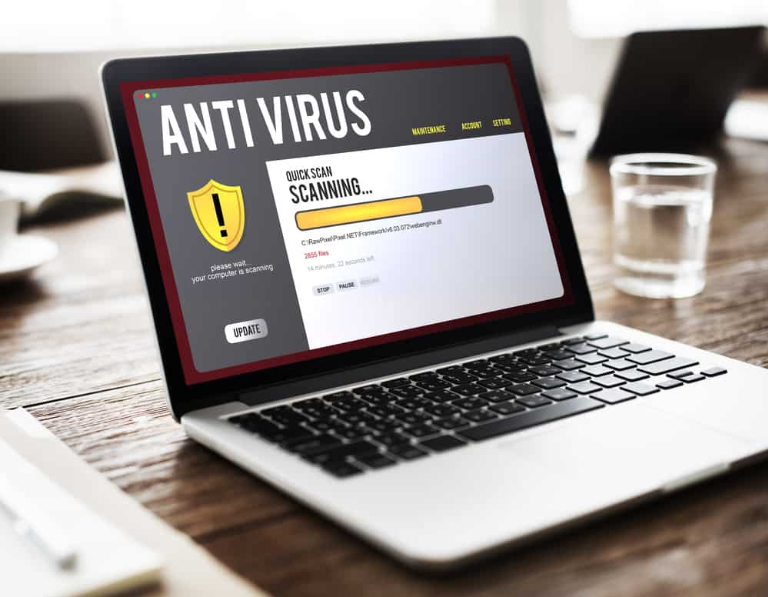
Антивірусне програмне забезпечення має вирішальне значення для захисту вашого комп’ютера від цифрових захворювань, але антивірусне програмне забезпечення також може забирати ресурси, особливо коли мова йде про сканування комп’ютера.
На додаток до моніторингу в режимі реального часу, який пропонує більшість AV-пакетів, усе хороше програмне забезпечення безпеки також проводить сканування вашого жорсткого диска та пам’яті на наявність підозрілих файлів і активності.
Однак сканування може призвести до сканування комп’ютера.
Якщо ви помітили сповільнення, відкрийте диспетчер завдань і перевірте використання диска.
Натисніть на «Диск» колонка в «Процеси» щоб побачити, які програми використовують диск.
Якщо ваш AV займає диск, то, ймовірно, він сканує на наявність зловмисного програмного забезпечення.
Сканування має вирішальне значення, тому не припиняйте регулярне сканування.
Натомість налаштуйте розклад сканування на час, коли ви зазвичай не користуєтеся комп’ютером.
Висновок
Легко розчаруватися, коли ваш комп’ютер раптово починає повільно працювати.
Ці проблеми мають властивість виникати в найгірший можливий момент, але за допомогою методичного вивчення симптомів ви зможете визначити та вирішити проблему як професіонал.





